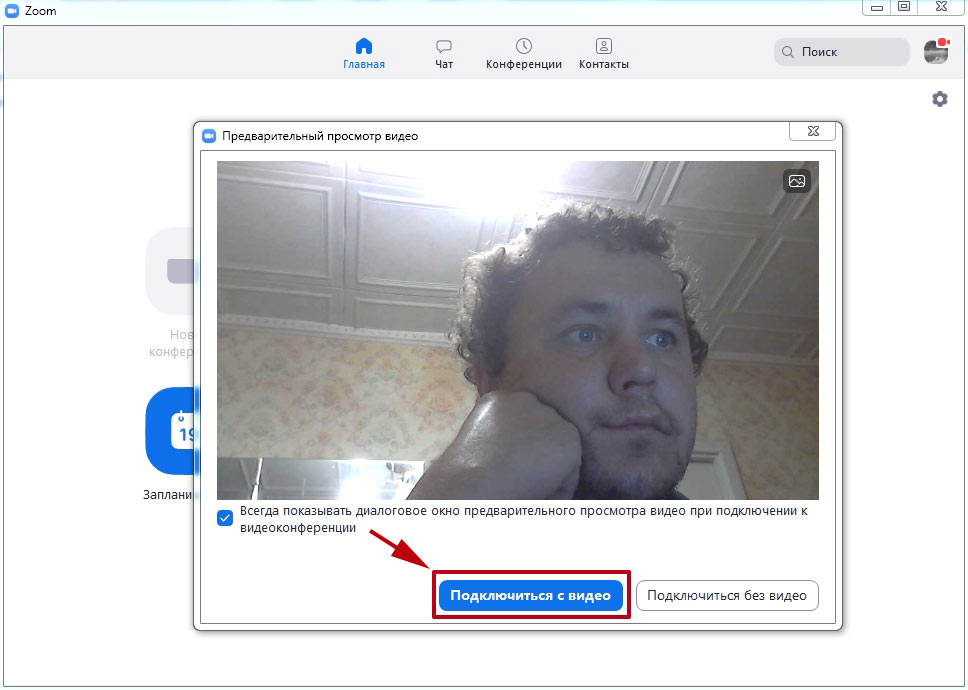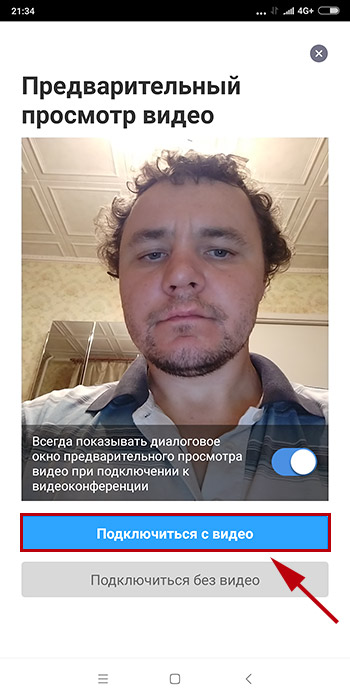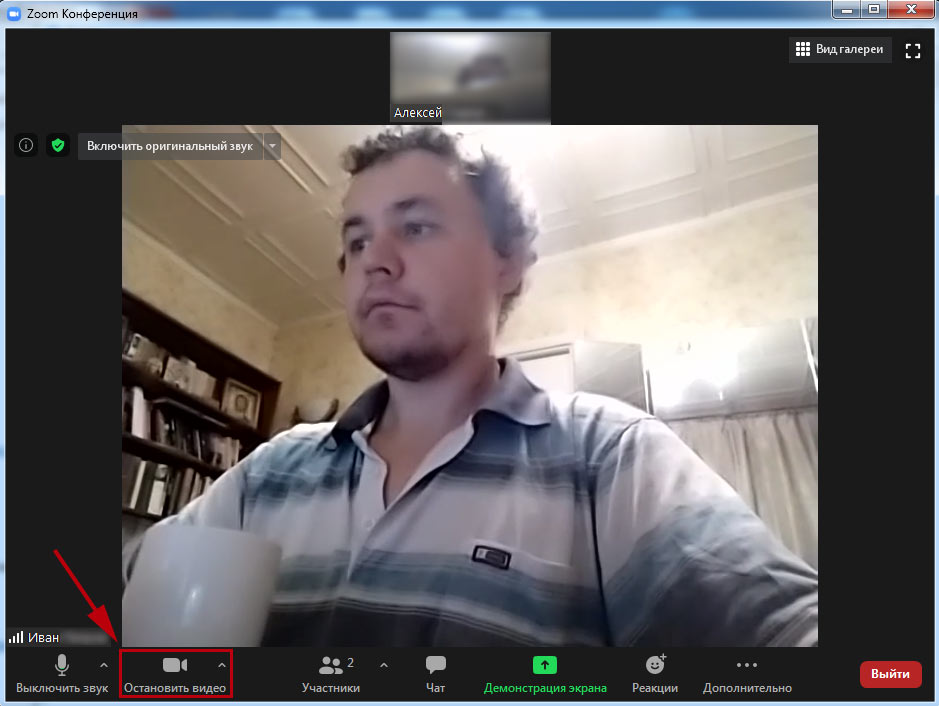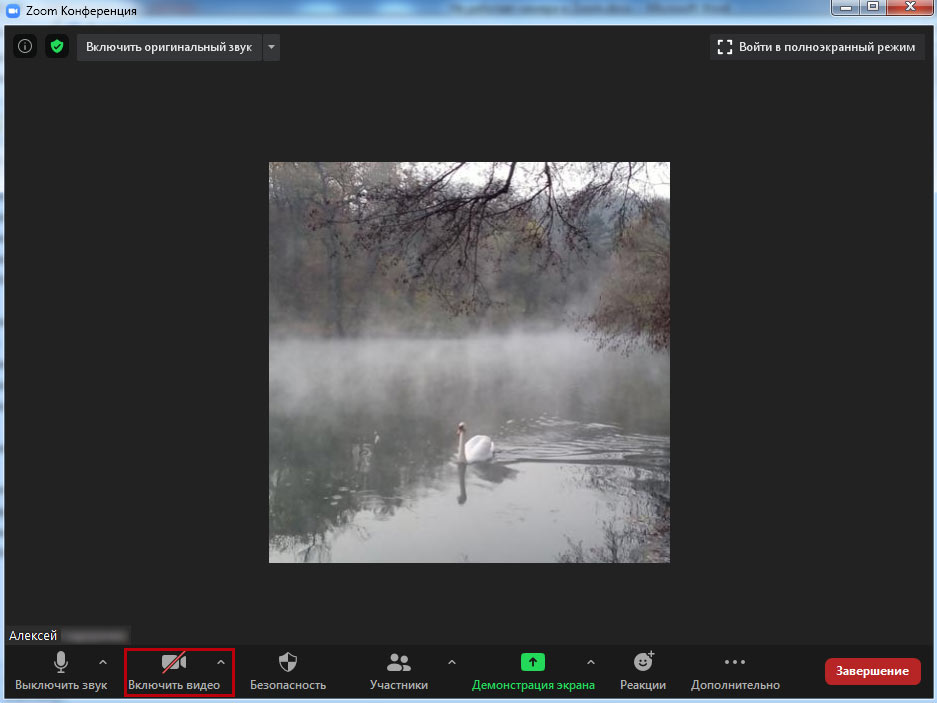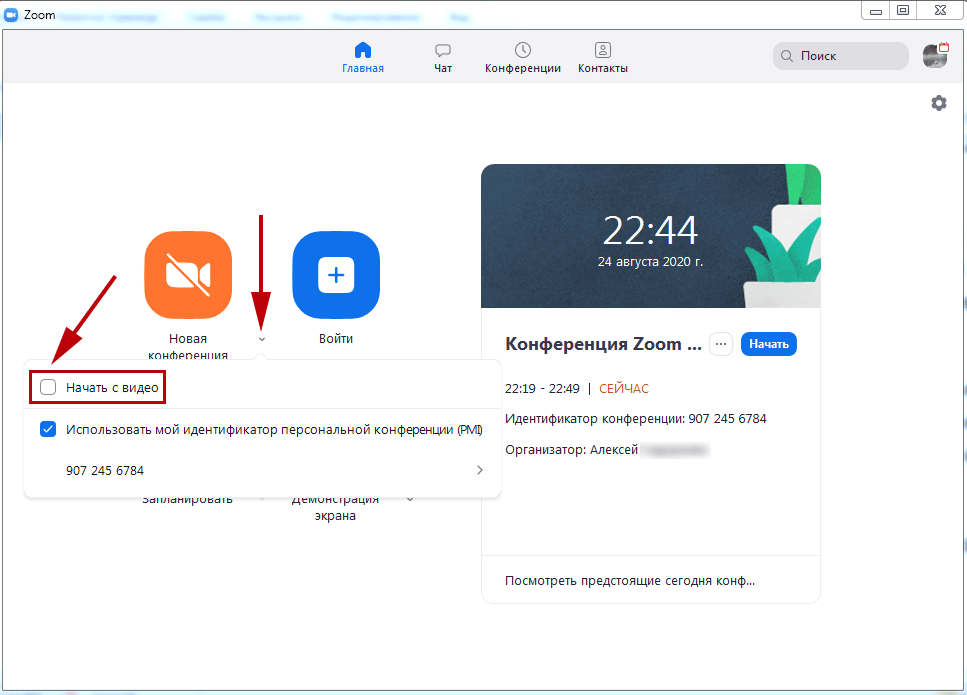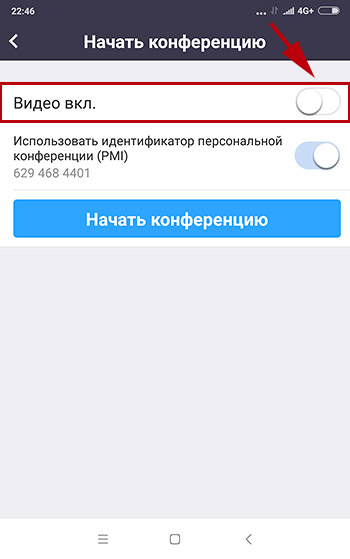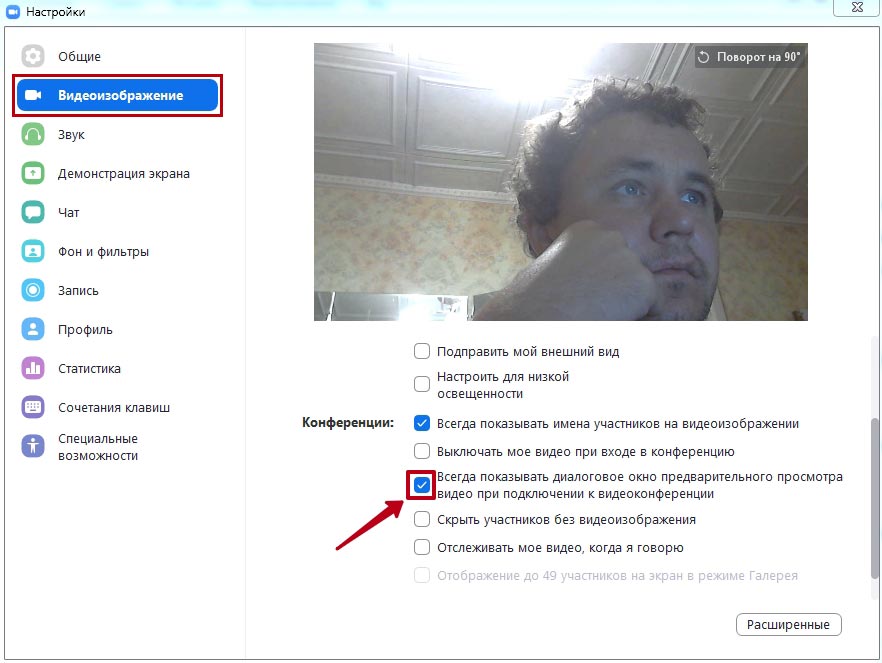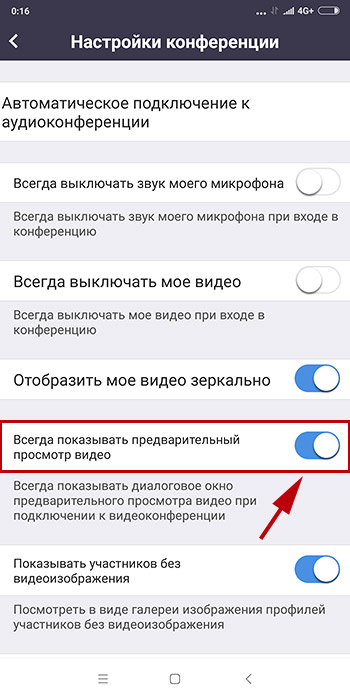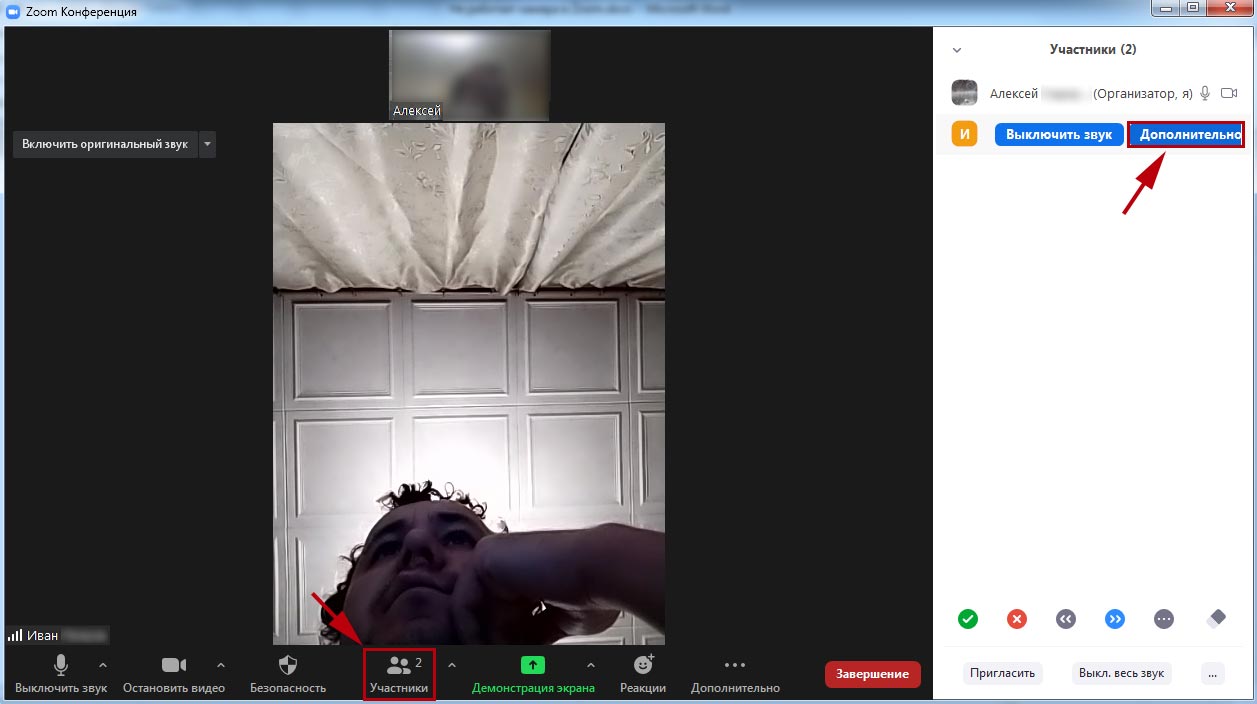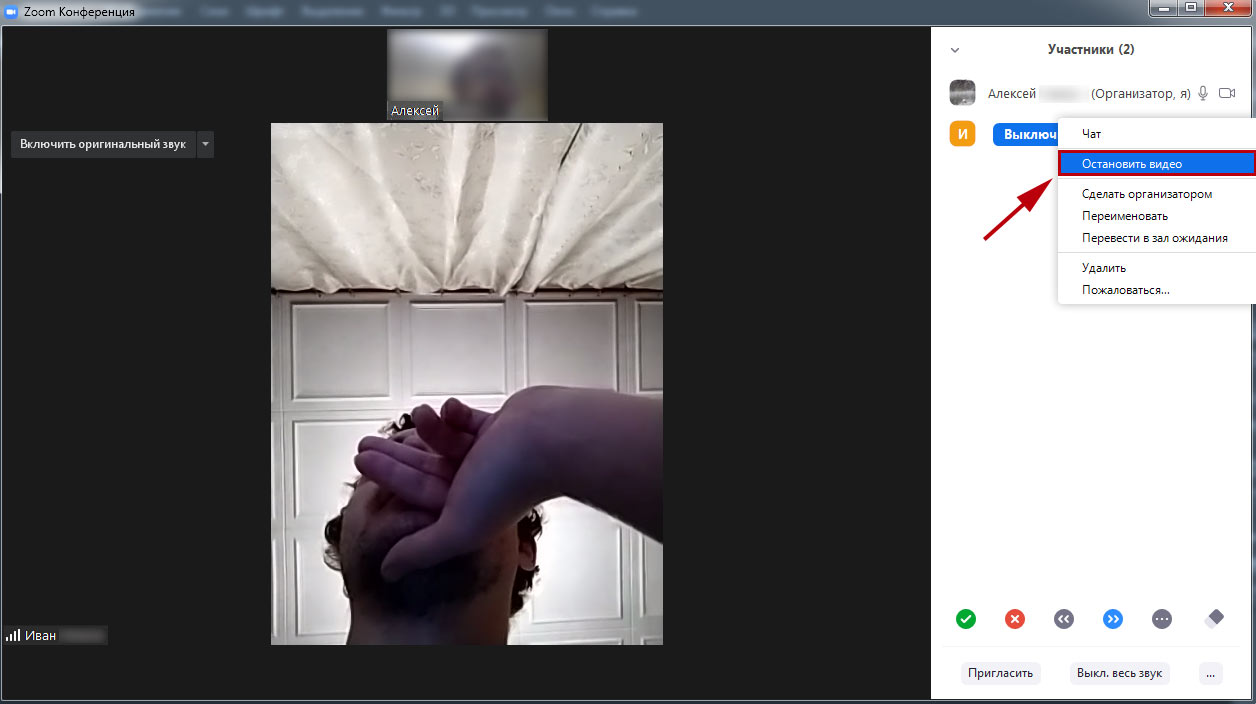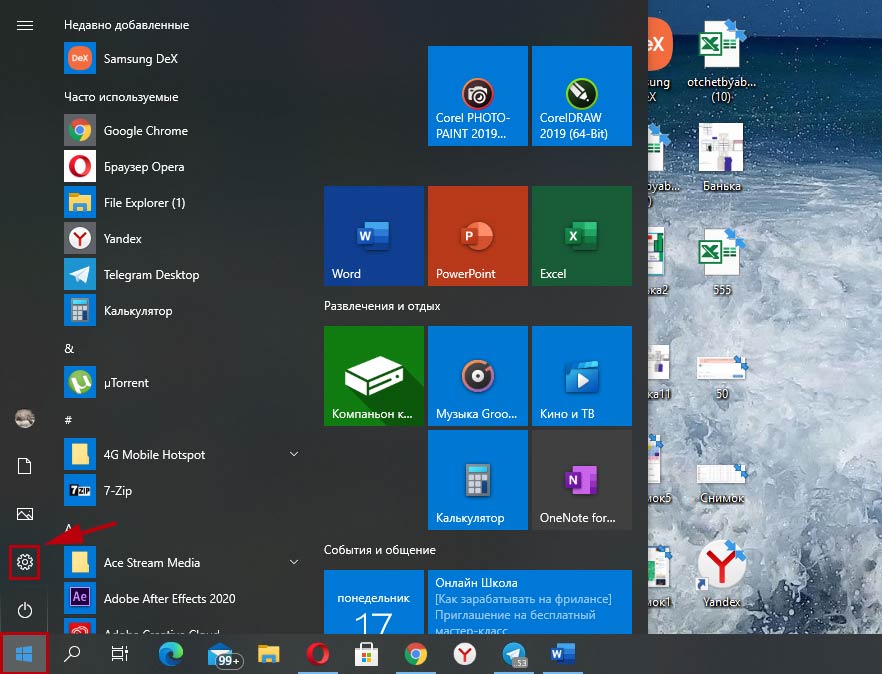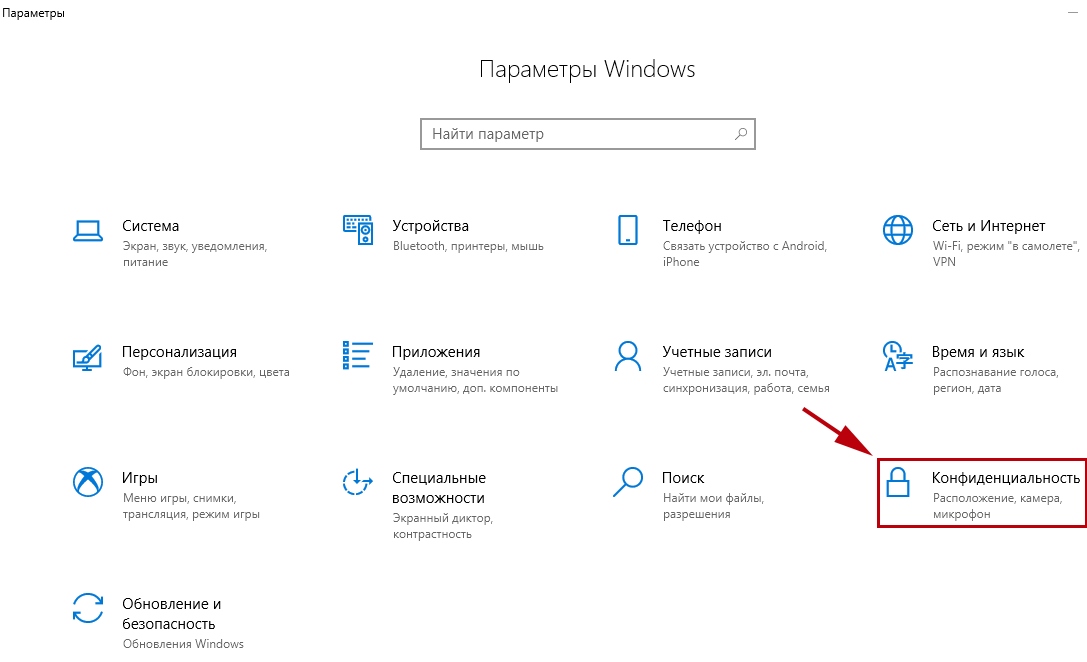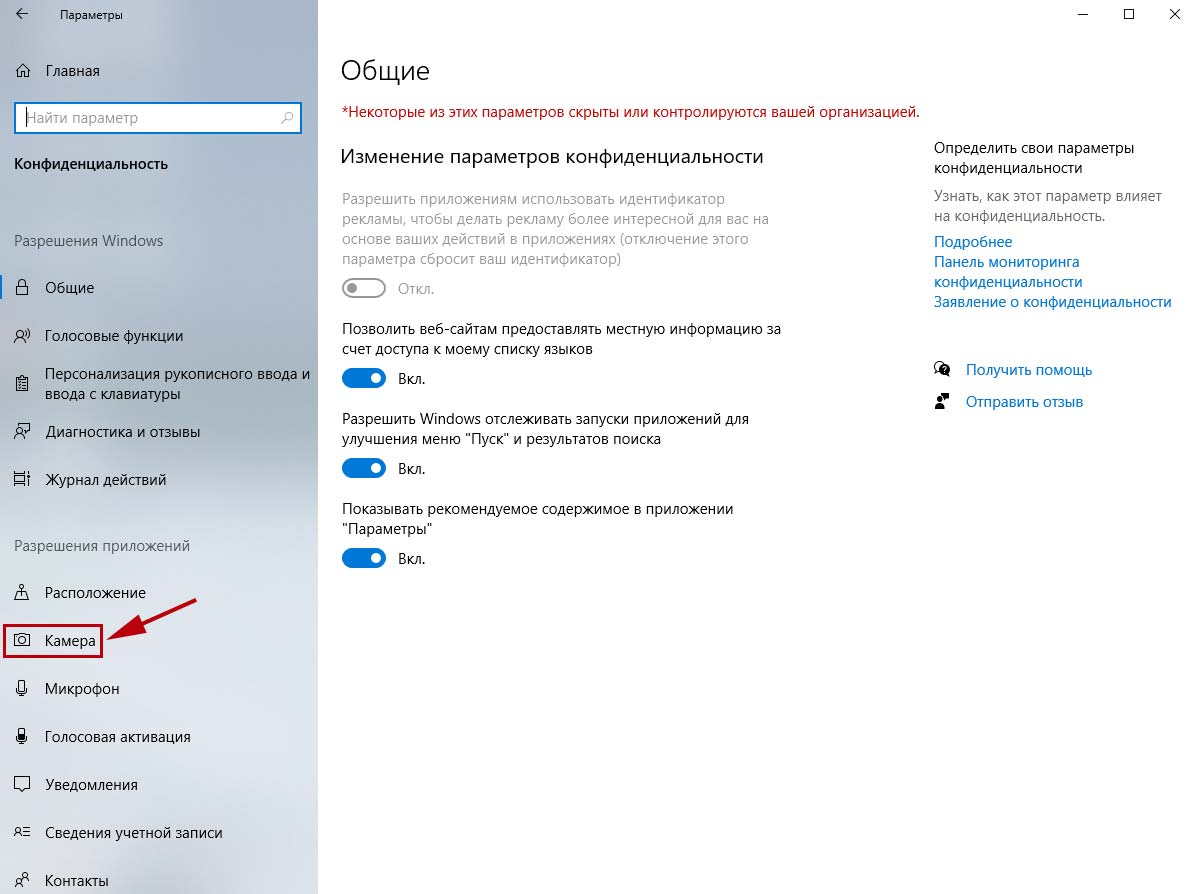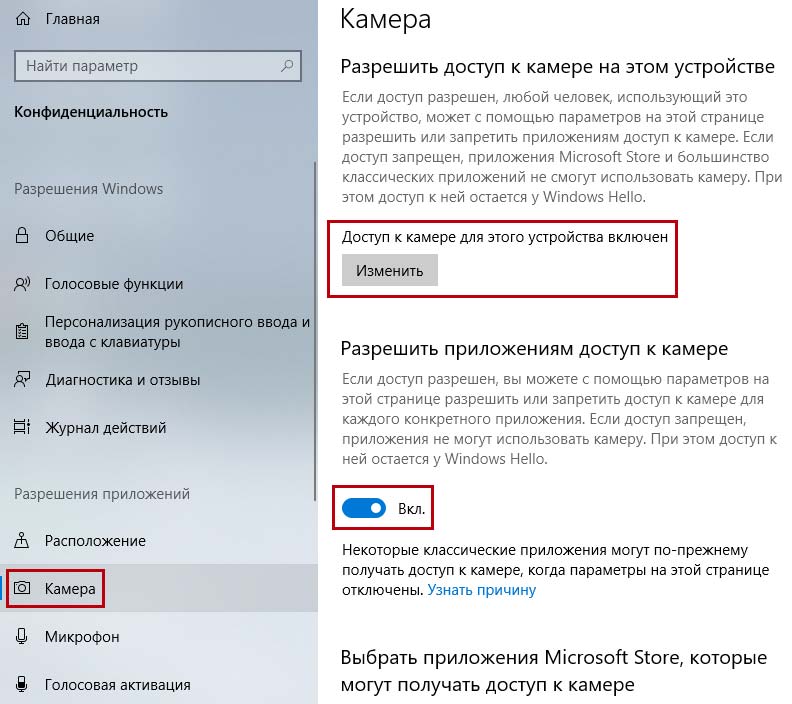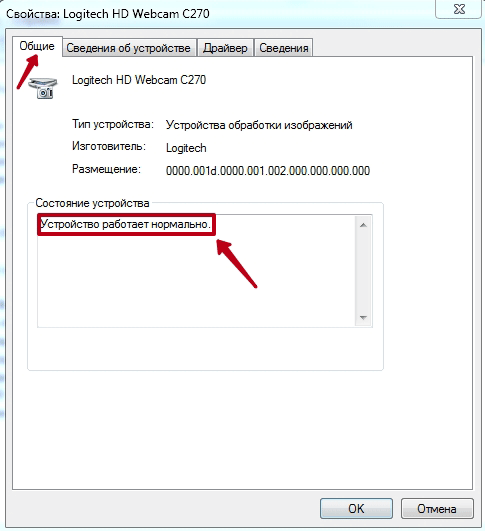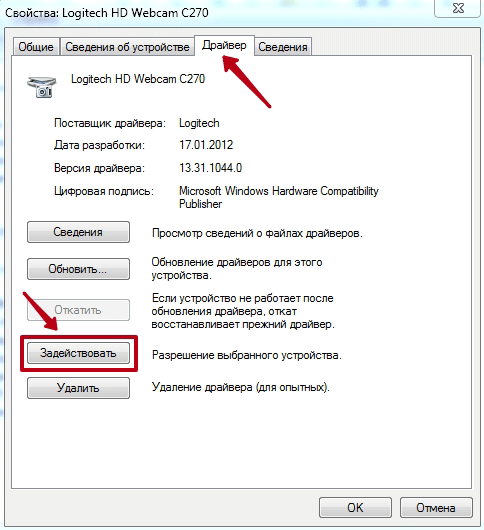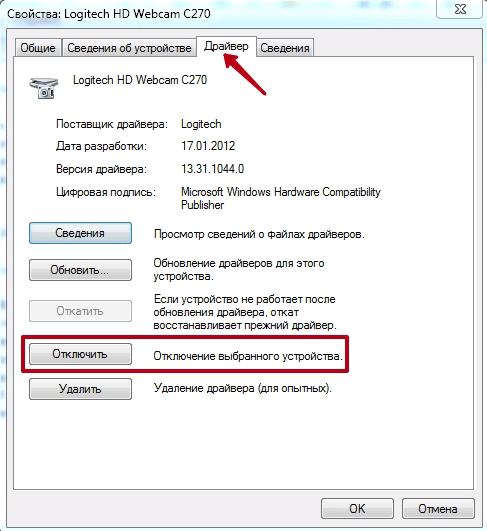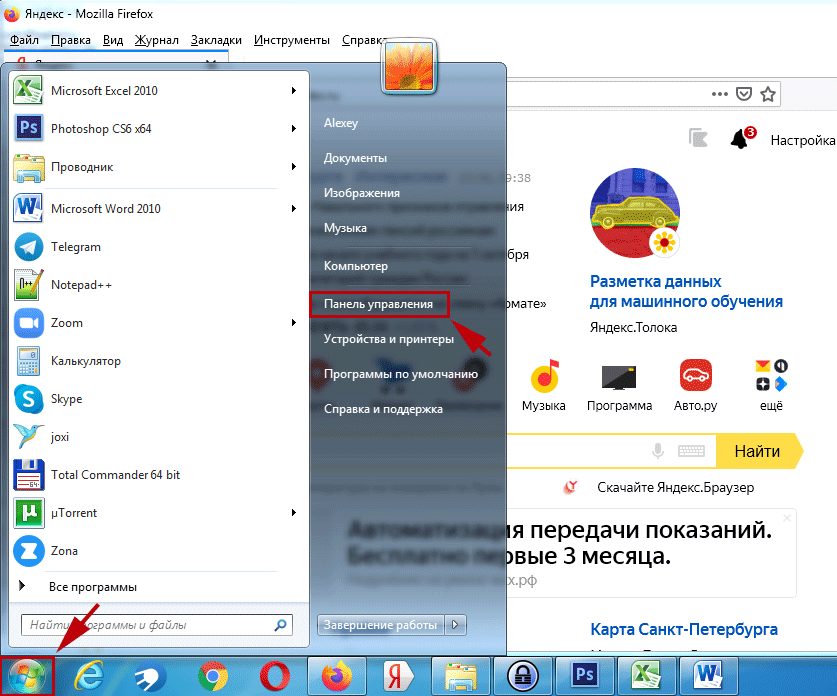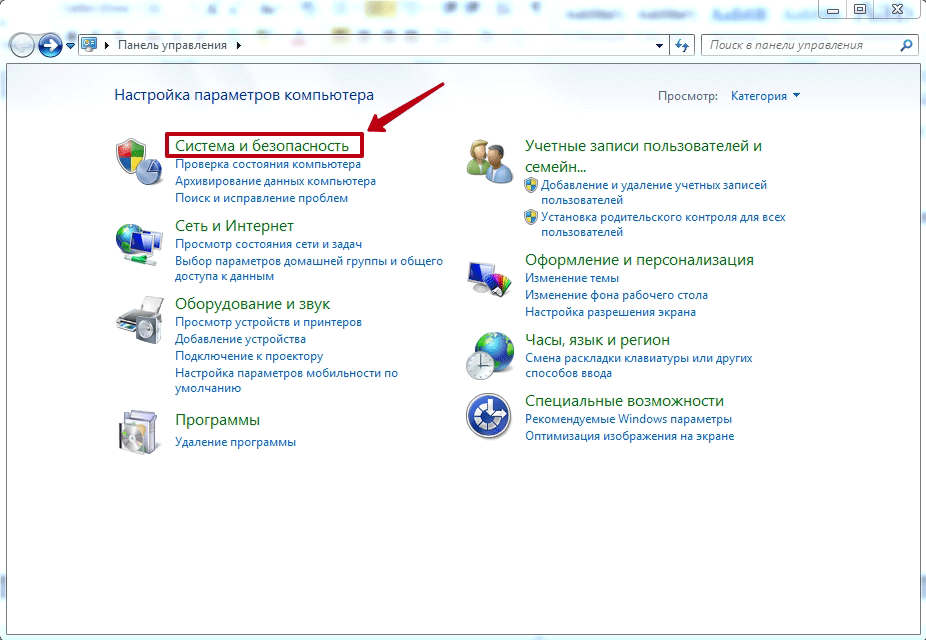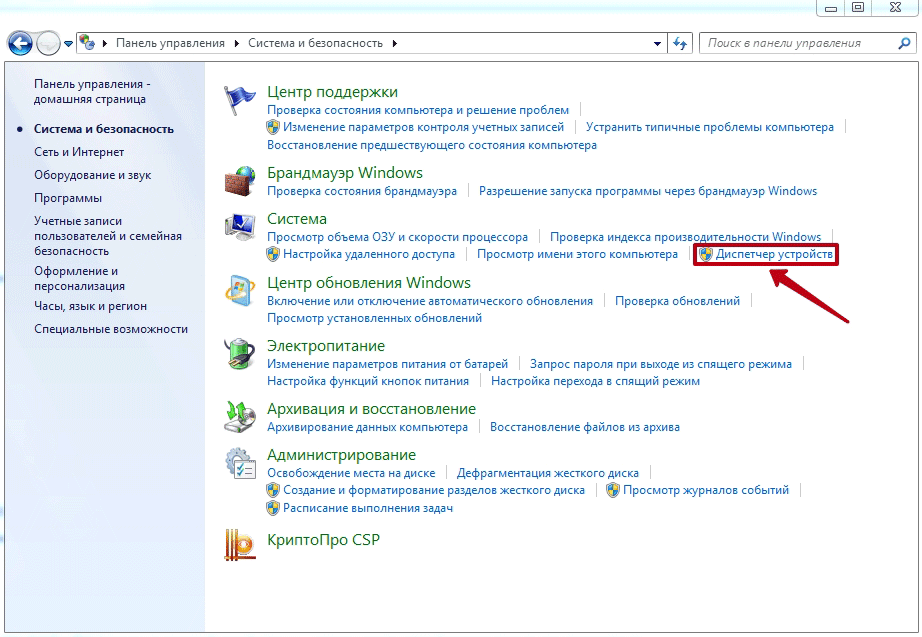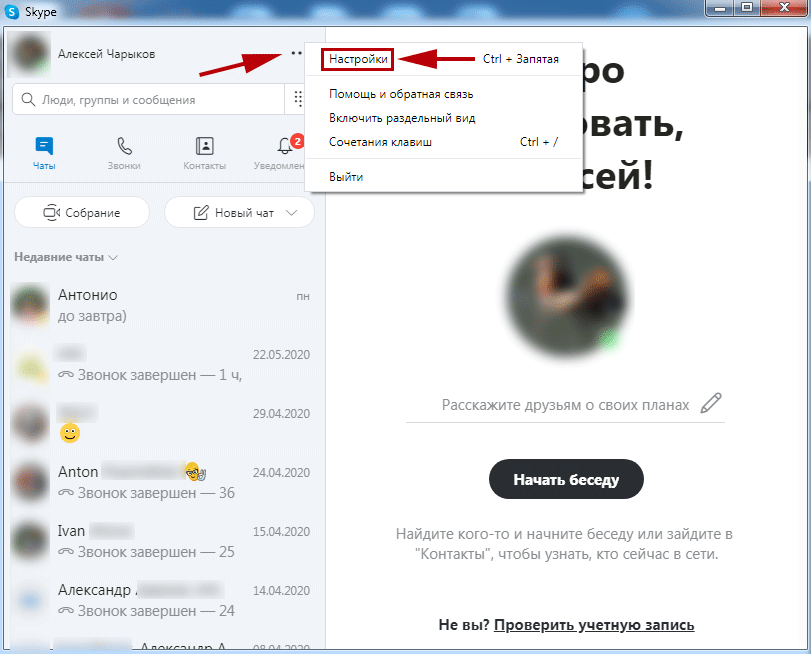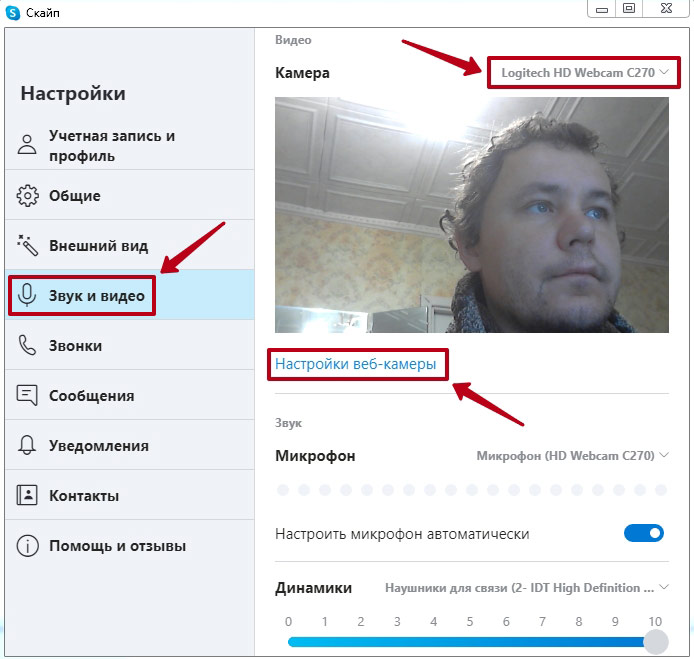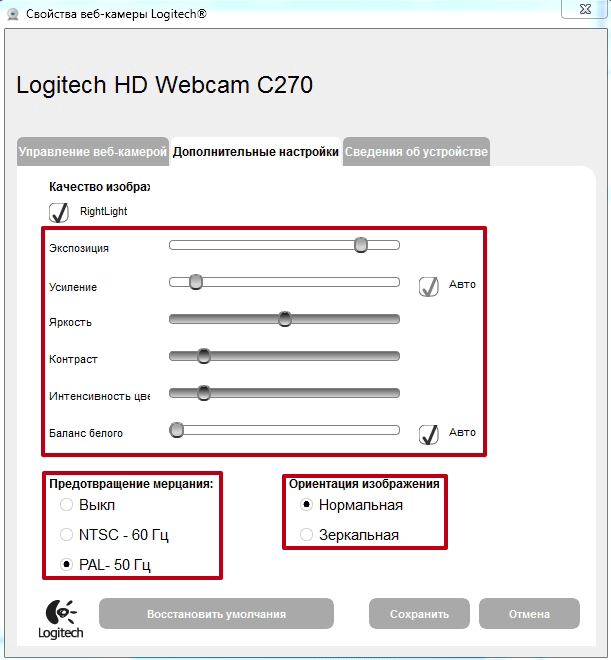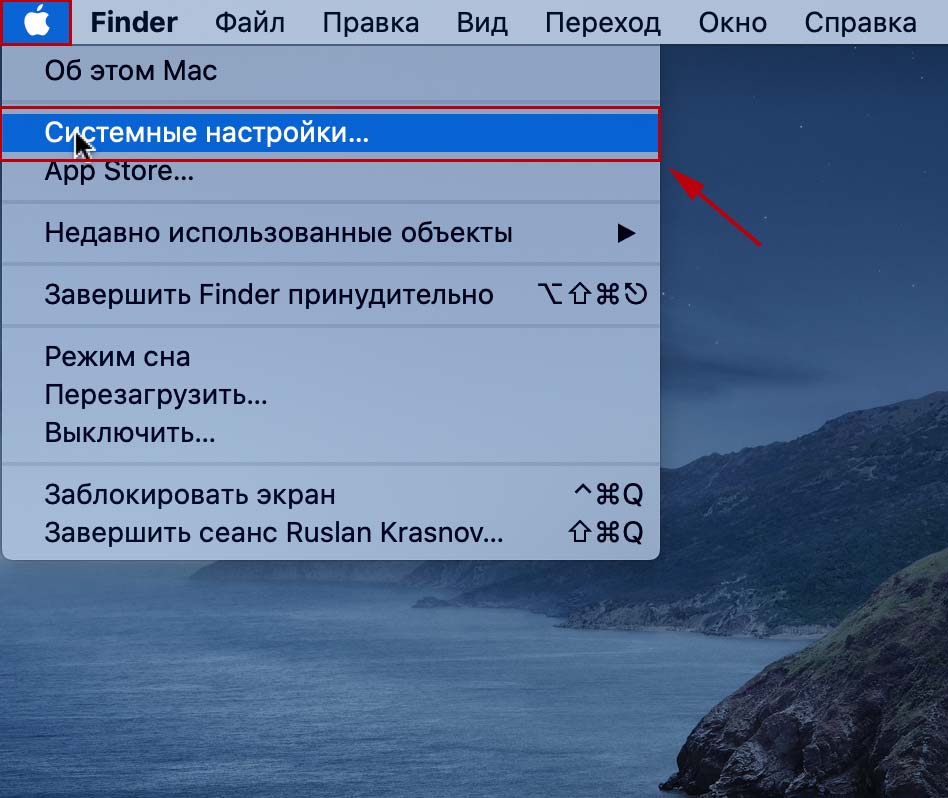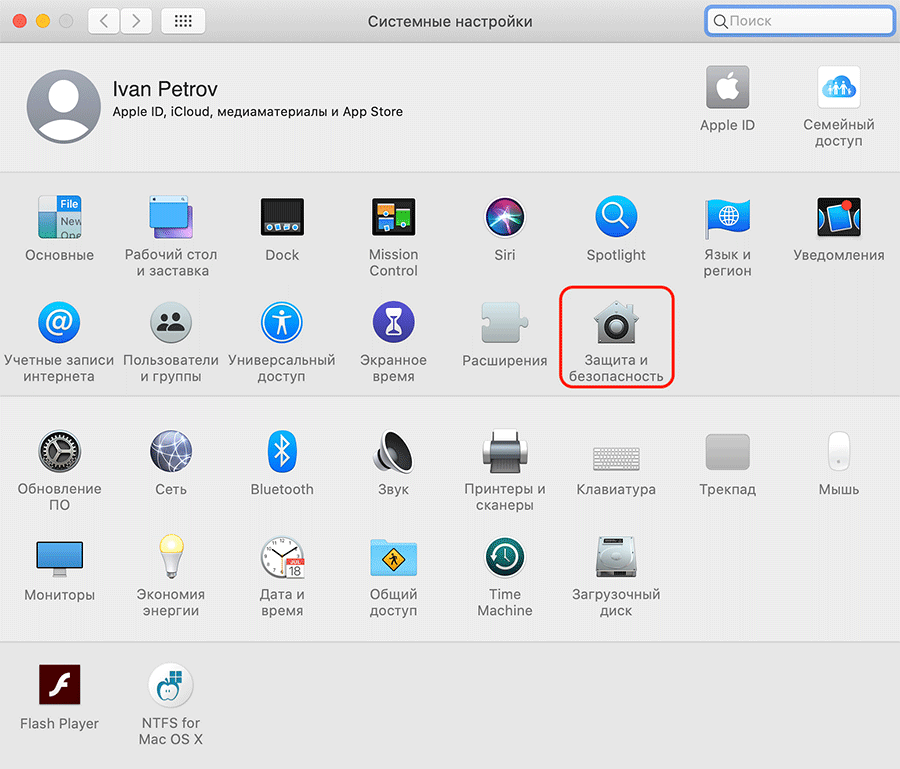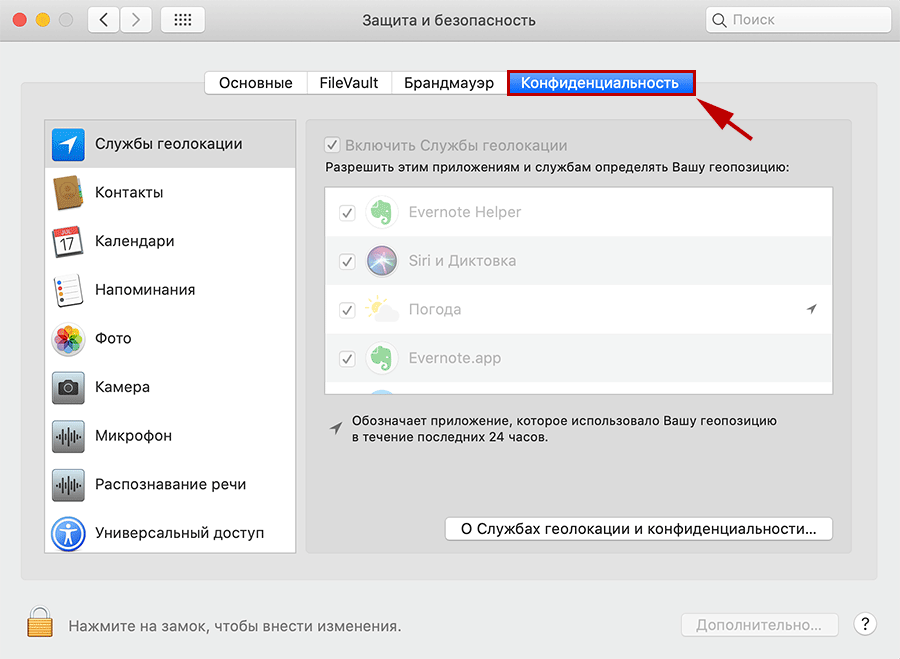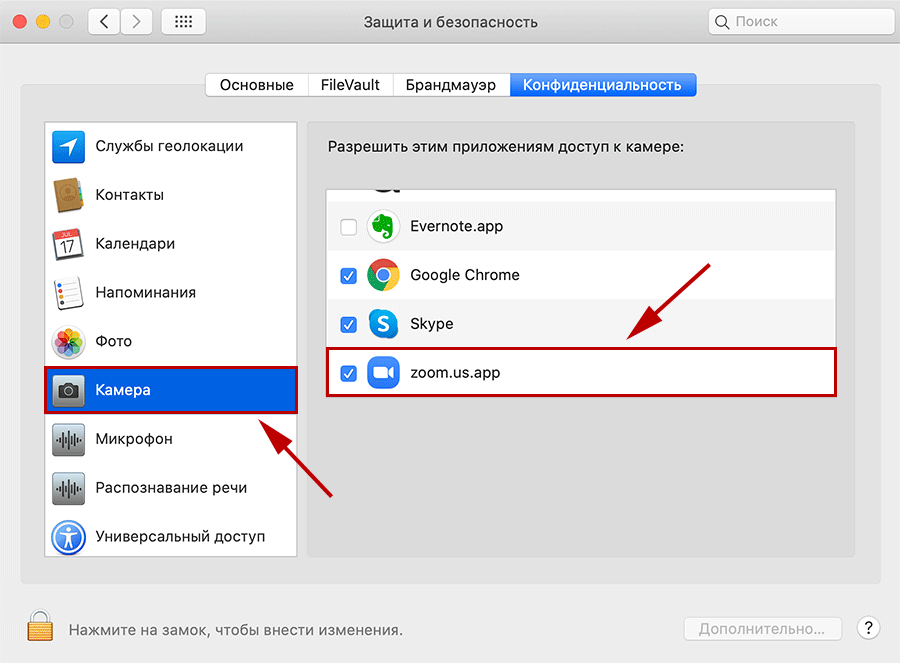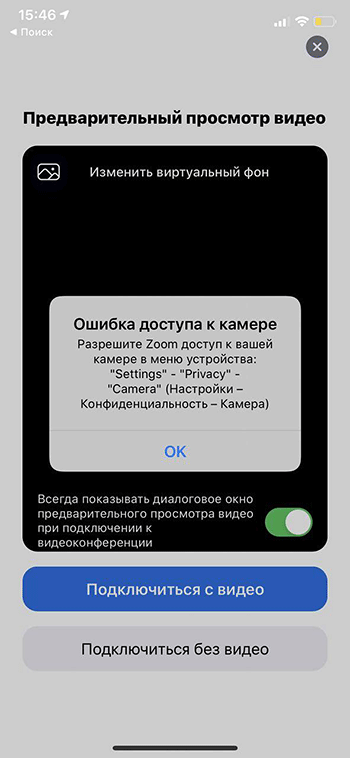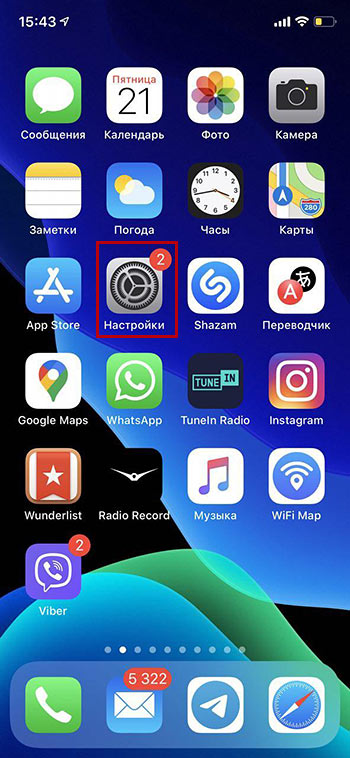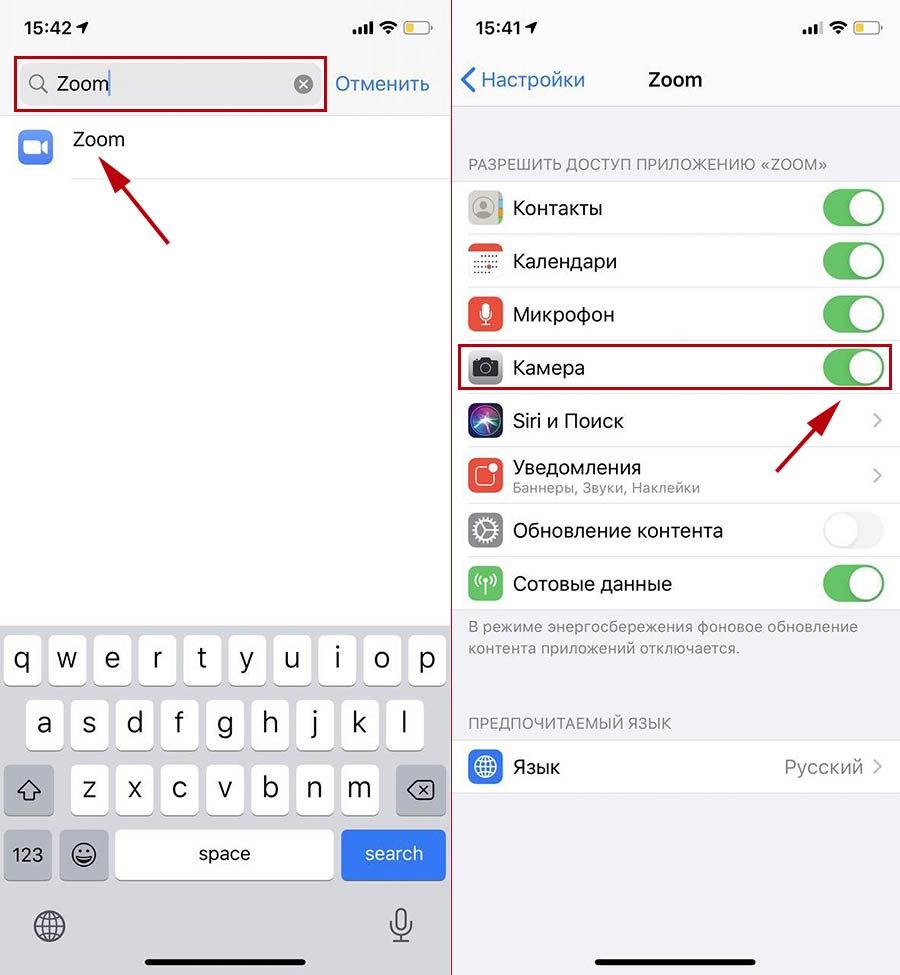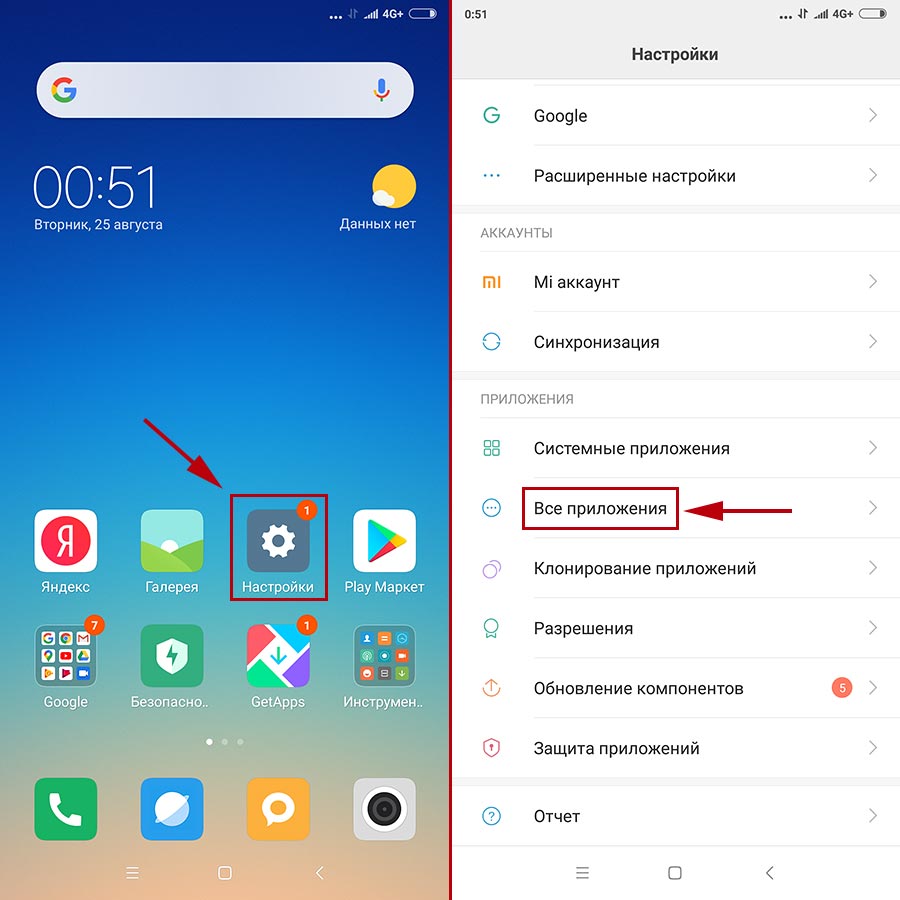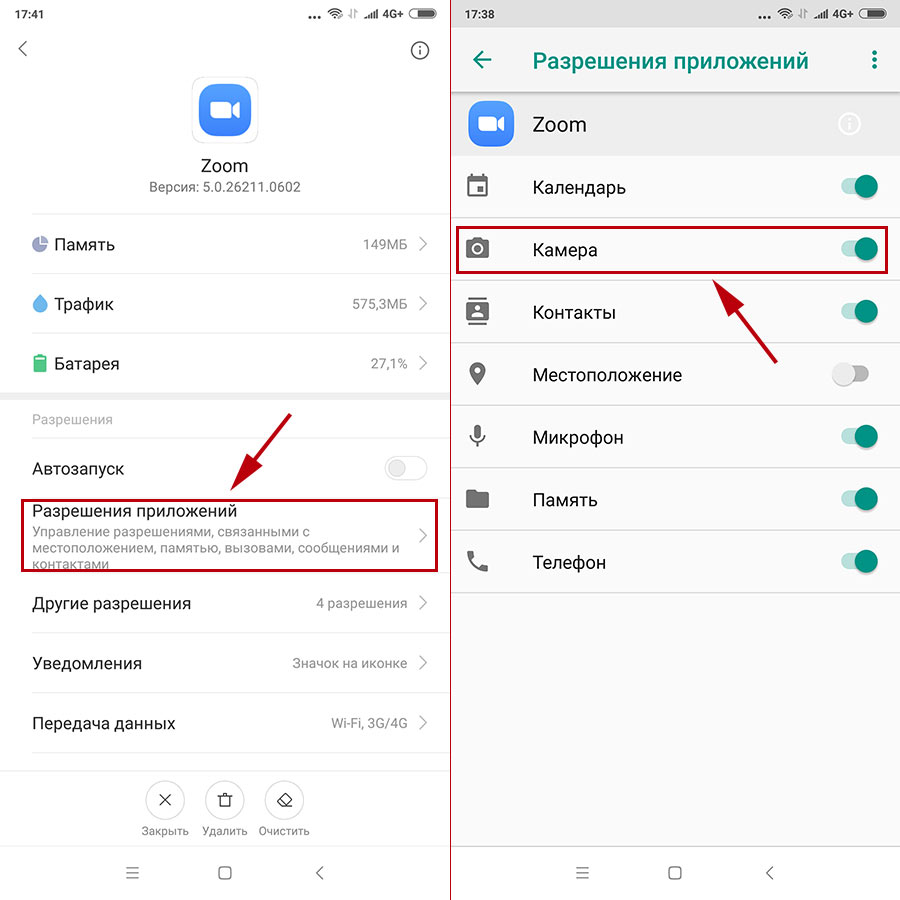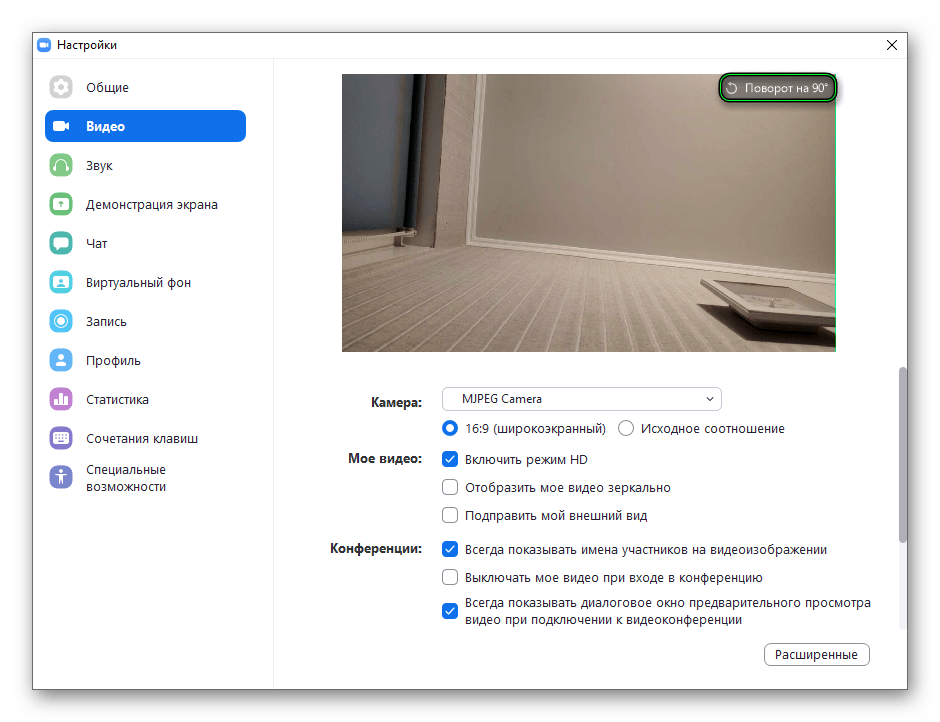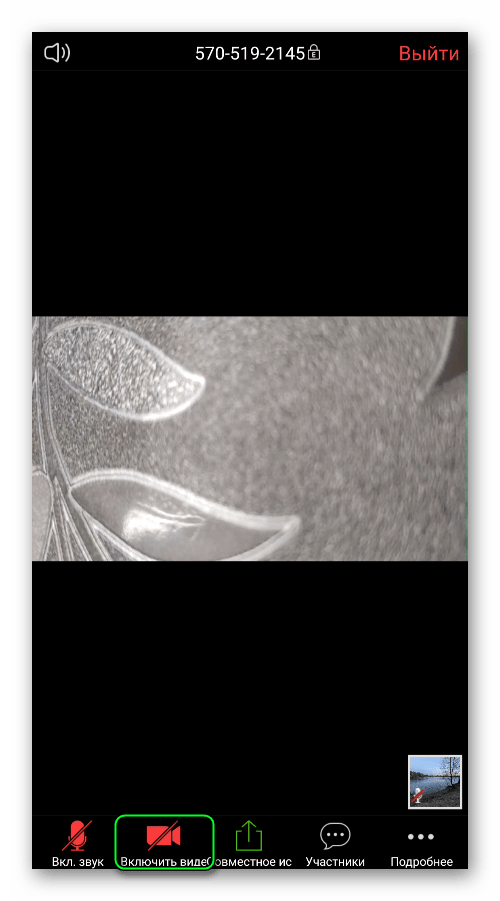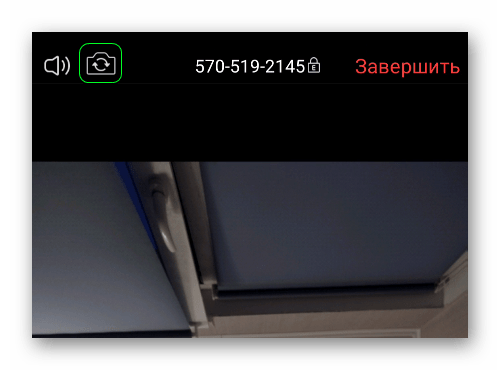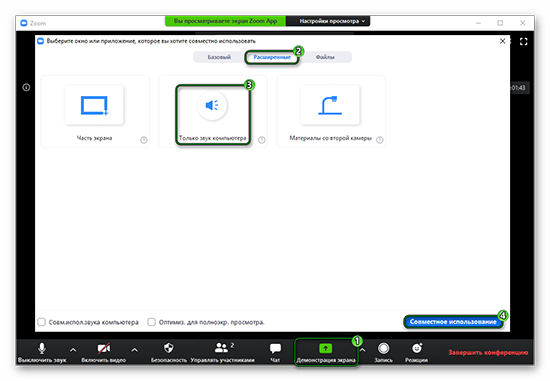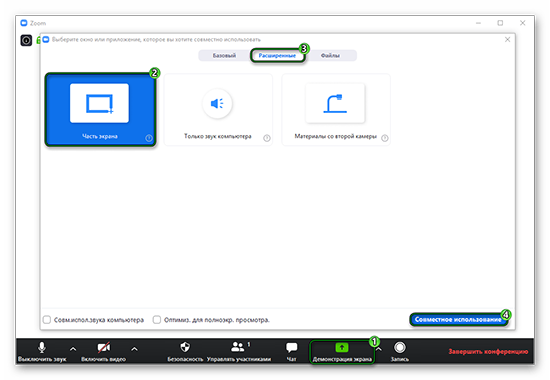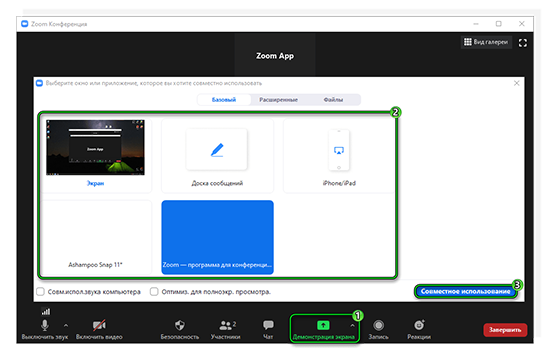Как подключить видео в зуме
Почему не работает камера в Zoom
У пользователей клиента видеоконференций камера в Zoom не работает из-за неверных настроек доступа к видеооборудованию. На компьютерах с Windows 10 откройте меню «Пуск», щелкните по шестеренке, перейдите в раздел «Конфиденциальность» и выберите пункт меню «Камера» слева. Убедитесь в том, что переключатель «Разрешить приложениям доступ к камере» включен и программе Зум предоставлен доступ к видеооборудованию. На ПК с mac OS кликните по яблоку вверху слева, выберите пункт «Системные настройки», откройте раздел «Защита и безопасность», перейдите во вкладку «Конфиденциальность» и выберите камеру в левом меню. Удостоверьтесь в том, что флажок слева от иконки Зум проставлен.
Как включить камеру в Zoom
Участник удаленной встречи может включить камеру в Зуме во время подключения к конференции. Чтобы подключиться с видео, щелкните по голубой кнопке. Если достаточно аудиоконференции, кликните «Подключиться без видео».
Управляйте видеооборудованием во время удаленного собрания. Чтобы отключить камеру в Zoom, нажмите на вторую слева иконку «Остановить видео». Система заменит изображение пользователя на аватарку и переименует пиктограмму на «Включить видео». Повторный клик по иконке возобновит трансляцию потокового видео.
Если организуете конференцию на компьютере и не хотите транслировать видео, сбросьте флажок «Начать с видео» у оранжевой иконки «Новая конференция».
Для запуска удаленной встречи с выключенным видео организатора на телефоне нажмите на иконку «Новая конференция» и передвиньте ползунок «Видео вкл.» в неактивное положение.
Организуете конференцию и не знаете, как отключить камеру в Zoom у участников встречи?
1. Кликните по иконке «Участники».
2. Наведите курсор мышки на имя участника в правой части экрана.
3. Нажмите на кнопку «Дополнительно».
4. В контекстном меню выберите «Остановить видео».
Зум не видит камеру в Windows 10
Сначала убедитесь в том, что операционная система «видит» встроенную в ноутбук или внешнюю подключенную к компьютеру камеру. Нажмите «Пуск» и запустите приложение «Камера». Если перед глазами появилась надпись «We can’t find your camera» на черном фоне, следует настроить оборудование в диспетчере устройств. Если видите серый экран с кнопками управления устройством, камера в Zoom не работает из-за проблем с доступом: нужно настроить параметры конфиденциальности операционной системы.
Если операционная система не разрешает приложениям доступ к камере, выполните шесть простых шагов.
1. Щелкните по меню «Пуск» в левом нижнем углу экрана.
2. Нажмите на плитку «Параметры» или на иконку с шестеренкой.
3. В параметрах Windows перейдите в раздел «Конфиденциальность» с замочком слева.
4. В левом меню кликните «Камера».
5. Убедитесь в том, что под заголовком страницы выводится «Доступ к камере для этого устройства включен». В противном случае щелкните по кнопке «Изменить» и предоставьте доступ.
6. Переведите во включенное положение ползунок «Разрешить приложениям доступ к камере».
Если у клиента конференций нет проблем с доступом, конфликт приложений исключен, но Zoom не видит камеру, проверьте вебку с помощью диспетчера устройств.
1. На рабочем столе кликните по иконке с компьютером.
2. В открывшемся окне правой кнопкой мыши вызовите контекстное меню и выберите пункт «Свойства».
3. Перейдите в раздел «Диспетчер устройств» вверху слева.
4. Кликните левой кнопкой мышки по иконке «Камеры» в списке оборудования.
5. Если камер несколько, выберите нужную, щелкните правой кнопкой и вызовите контекстное меню.
6. Кликните «Свойства».
7. Удостоверьтесь, что во вкладке «Общие» в поле «Состояние устройства» указано «Устройство работает нормально».
8. Если в поле «Состояние устройства» выводится ошибка, перейдите во вкладку «Драйвер».
9. Удостоверьтесь в том, что камера включена. Если слева от строчки «Разрешение выбранного устройства» размещена кнопка «Задействовать», веб-камеры выключена. Щелкните «Задействовать», затем «Ok» в нижней правой части окна со свойствами.
10. Перезагрузите компьютер, чтобы изменения вступили в силу.
Не работает видеотрансляция в Windows 7
Пользователям Windows 7 доступен только диспетчер устройств, потому что в операционной системе нет встроенного приложения Camera и настроек доступа оборудования к установленным на компьютер программам.
Чтобы попасть в диспетчер устройств, выполните описанную для Windows 10 последовательность действий или перейдите к настройкам через меню «Пуск».
1. Щелкните «Пуск».
2. Кликните «Панель управления».
3. Перейдите в раздел «Система и безопасность».
4. Под заголовком «Система» щелкните «Диспетчер устройств».
Настроить камеру в Windows 7 помогает конкурирующий клиент конференций Skype. Чтобы перейти к настройкам вебки, выполните семь простых действий.
2. Щелкните по трем точкам справа от аватарки.
3. Выберите верхний пункт «Настройки».
4. Перейдите в раздел «Звук и видео».
5. Если к компьютеру подключено несколько устройств, выберите нужную камеру в списке.
6. Перейдите по ссылке «Настройки веб-камеры».
7. Откройте вкладку «Дополнительные настройки» и настройте экспозицию, усиление, яркость, контраст, интенсивность цвета, баланс белого, предотвращение мерцания и ориентацию изображения.
Проблемы с видеооборудованием на mac OS
Почему не работает камера в Зуме на MacBook? Часто, как и в случае с ПК на Windows 10, проблема связана с настройками доступа приложений к аудиооборудованию. Шесть шагов помогут проверить, видит ли клиент конференций веб-камеру макбука.
1. Щелкните по иконке с яблоком в левом верхнем углу экрана.
2. В раскрывшемся меню выберите пункт «Системные настройки».
3. Перейдите в раздел «Защита и безопасность».
4. Откройте вкладку «Конфиденциальность».
5. Кликните по пункту левого меню «Камера».
6. Убедитесь в простановке чекбокса слева от иконки Zoom.
Почему не работает камера на iOS
Иногда пользователи iPhone и iPad при первом запуске приложения не предоставляют клиенту доступ к веб-камере. В этом случае в окне предварительного просмотра видео программа выводит ошибку, как показано на скриншоте.
Чтобы разрешить Zoom доступ к видеооборудованию, пройдите три шага.
1. Щелкните по иконке «Настройки» с шестеренкой на рабочем столе.
2. В строке поиска по настройкам введите «Zoom» и перейдите к единственному результату поиска.
3. Убедитесь в том, что ползунок справа от иконки с камерой переведен во включенное положение.
Не работает трансляция видео на телефоне с Android
Камера на смартфонах с Android не работает по той же причине, что у телефонов с iOS: приложению не предоставили доступ к видеооборудованию при первом запуске. Чтобы программа «увидела» камеру, выполните набор простых действий.
1. Щелкните по пиктограмме с шестеренкой и перейдите к настройкам смартфона.
2. Скролльте экран вниз и переходите в раздел «Все приложения».
3. Напечатайте название программы в строке поиска и перейдите к настройкам приложения.
4. Кликните по ссылке «Разрешения приложений».
5. Удостоверьтесь в том, что программе предоставлен доступ к камере.
Как работать в Zoom: пошаговая настройка видеоконференции
Вы уже в Zoom? Вам удобно и легко? На случай, если вдруг нет (а интерфейс там не самый прозрачный), мы собрали большой гайд, советы, лайфхаки и просто пошаговые действия для создания и ведения конференций. Посмотрите, может быть, вы упускаете что-то или делаете сложно то, что делать просто.
Обучение, тренинги, вебинары, совещания, конференции — все это успешно проводится в онлайн–режиме. Как обеспечить качественную видеосвязь со своими клиентами, слушателями или коллегами? Как запланировать видеоконференцию на несколько десятков участников и дистанционно управлять процессом? Все это возможно с Zoom.
Мы расскажем, как работать с этим сервисом — пройдем весь путь от установки программы до проведения вашей первой видеоконференции. Также поделимся полезными фишками и секретами.
Zoom — это сервис беспроводного взаимодействия для организации видеоконференций, вебинаров, групповых чатов. Платформа позволяет общаться посредством видео- и/или аудиосвязи. Устанавливается на компьютер, планшет или смартфон.
Zoom используется в финансовых организациях, IT-компаниях, органах здравоохранения, образовательных учреждениях — везде, где нужна связь с удаленными сотрудниками, клиентами, слушателями.
С помощью Zoom можно проводить конференции и вебинары.
Это совместные интерактивные мероприятия, в которых все участники могут просматривать экран, включать свою камеру/звук, а также просматривать список участников.
Конференции в Zoom бывают двух типов:
Это мероприятия, на которых выступает один или несколько докладчиков. На вебинарах участники могут только смотреть и слушать, а общение и обмен информацией происходит в чате.
Отличия вебинаров от конференций:
Далее расскажем о том, как скачать и установить Zoom, как настроить программу, научиться создавать и планировать конференции.
Как настроить камеру в Zoom
Основная сфера использования Zoom – запуск видеоконференций с большим количеством участников. Чтобы все могли видеть пользователя, у него должна быть подключена и правильно настроена камера. На мобильных устройствах с этим проблем почти не бывает, а вот в программе для ПК могут возникнуть проблемы. Из нашей статьи вы узнаете, как настроить камеру в Зуме на любых устройствах. Также речь пойдет о функции «Виртуальный фон». А в последнем разделе будут описаны возможные проблемы с видео и способы их решения.
Руководство
Для начала нам нужно попасть на страницу параметров. Проще всего это сделать, когда пользователь вошел в учетную запись на компьютере:
Если же авторизация еще не пройдена, то данный способ не подойдет. Но есть два других:
Теперь посетите раздел «Видео».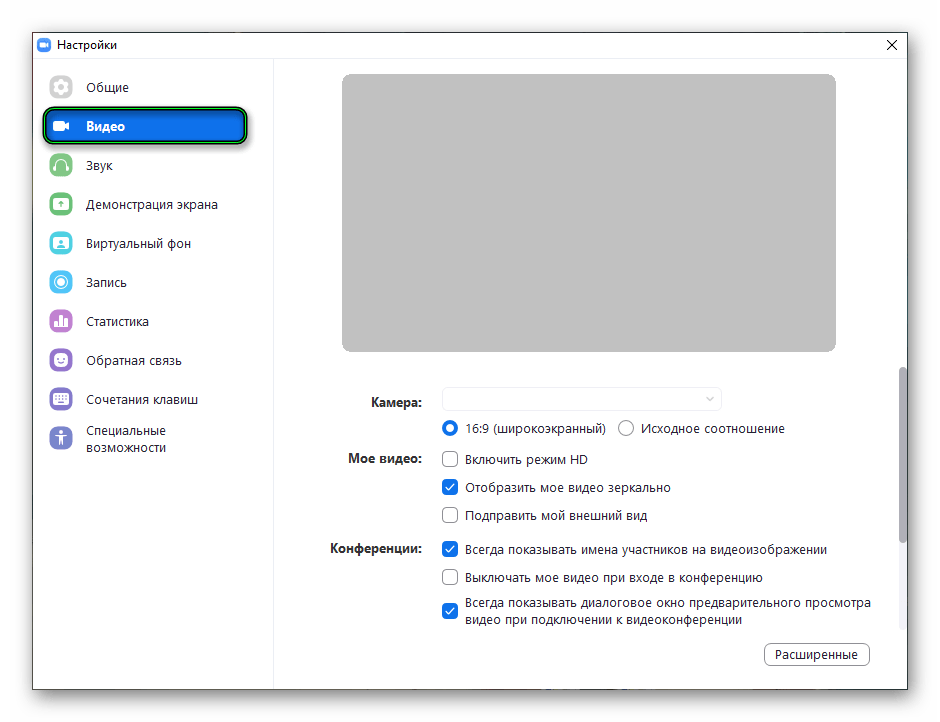
Если картинка в окне предпросмотра показывается некорректно, то попробуйте ее повернуть с помощью соответствующей кнопки в верхнем правом углу:
Мобильные устройства
В приложении для Android и iOS как таковых настроек камеры нет. Но есть несколько полезных опций, например, отключение видео при подключении к конференции. Добраться до этого параметра выйдет так:
В самой видеоконференции вы можете вернуть картинку, если нажмите на соответствующую иконку:
А чтобы сменить отображение с передней камеры на заднюю, тапните на характерный значок в верхнем левом углу:
Виртуальный фон
Функция «Виртуальный фон» заменяет фон на видео с камеры участника с привычной обстановки на любую картинку или же видеоролик. Доступна она как в мобильном приложении, так и в программе для компьютера.
Это очень полезная особенность с большим количеством сценариев использования, например, можно разыграть конференцию так, что она проходит не в обстановке квартиры, а на заброшенном пляже. В общем, огромное количество сценариев.
Подробности по использованию функции «Виртуальный фон» мы расписали в отдельных статьях:
Решение проблем
Даже когда все правильно настроено, видео может не выводиться. Это относится и к ПК, и к мобильным устройствам. В первую очередь вам стоит проверить, не использует ли в настоящее время другая программа камеру. Если это действительно так, то на время общения в видеоконференции ее следует закрыть.
Следующий момент относится только к приложению для смартфонов и планшетов. Пока вы не разрешите доступ к камере в Zoom, она не будет работать. Вообще это делается на этапе установке приложения, при первом запуске или при подключении к онлайн-встрече.
Но на Айфоне и Айпаде могут понадобиться дополнительные шаги:
Крайняя мера для мобильных устройств – удаление и повторная установка приложения Зум. Вот ссылки на соответствующие инструкции:
Как транслировать видео в Zoom со звуком
Особенности сервиса позволяют проводить не только видео и аудиоконференции и пересылать файлы, но и демонстрировать экран устройства. Сервис позволяет демонстрировать презентации, документы и видеоролики. И, иногда, необходимо запустить видео со звуком. В приведённых ниже инструкциях, расписано поэтапное включение демонстрации роликов с аудиозвуком.
Как показать видеоролик в конференции Zoom со звуком
Включение трансляции экрана в видеоконференции, доступно, как для организатора видеобеседы, так и её для участников. Организатор, может заблокировать показ экрана от других пользователей, и наоборот разрешить показ.
Чтобы показать видео в zoom со звуком, необходимо:
Но, без нажатия, стрелочка не имеет буквенного обозначения, а имеет вид указателя смотрящего вниз. На неё необходимо кликнуть левой клавишей мышки.
Окно плеере, нужно развернуть во весь экран, тогда участники, будут видеть полноценную картинку. Во время трансляции экрана, микрофоны участников конференции и человека демонстрирующего видео, должны находиться в выключенном состоянии.
Почему видео в Зум без звука
Главная причина отсутствия звука при трансляции видеоролика — это не включенная опция ‘Совместного использования звука’. Её можно подключить в начале демонстрации. Пункт имеет неприметный вид, и располагается рядом с иконкой ‘Демонстрация экрана’.
Чтобы проверить стоит ли галочка для трансляции звука, необходимо выйти из полноэкранного режима. В нижнем левом углу будет строка ‘Совм.испол.звука компьютера’, нужно кликнуть по квадратику рядом с надписью.
Иногда, звук отсутствует по причине технических неполадок в системе или на устройстве.
На мобильном устройстве, опция трансляции звука при демонстрации ролика, отсутствует.
Особенности настройки на телефоне
Чтобы транслировать видео со звуком на телефоне, необходимо открыть приложение на устройстве. Пролистать пункты расположенные в верхней панели дисплея, и нажать на ‘Демонстрация экрана’ или выбрать другой источник (если ролик сохранён на облачном сервисе).
Затем, если программа требует, выполняется ввод идентификатора. Во всплывшем окне с системным запросом, разрешается доступ программы к изображению.
Или во время конференции, тапнуть на нижней панели значок квадрата с зелёной стрелкой. Во всплывшем списке, выбирается источник для демонстрации. Если появится окно с запросом об отображении, нужно тапнуть по пункту ‘Отображать поверх других приложений’.
Перед демонстрацией файлов, можно загрузить их на облачное хранилище. В приложении для мобильных устройств, есть минус — при демонстрации видеоролика, отсутствует звук. То есть картинка идёт, а звука не транслируется.
Какие проблемы могут возникнуть
Проблемы с трансляцией экрана, в основном, возникают из-за старой версии программы, плохой работы интернет-соединения. Для решения проблемы, установленная программа обновляется до последней версии. Проверяется связь: выключается и включается интернет на устройстве. Иногда, необходимо сделать перезагрузку устройства, и закрыть посторонние программы, которыми человек сейчас не пользуется.
Во время трансляции содержимого дисплея, пользователи сталкиваются с ошибкой 105035. Для исправления запускается командная строка на компьютере, вбивается текст: ipconfig/flushdns, нажимается ввод. Вводится новый текст: netsh winsock reset, жмётся клавиша ввода. Строка ввода команд закрывается.
Нажимается кнопка ‘Пуск’ на клавиатуре или через кнопку расположенную в левом нижнем углу экрана. В строке набирается текст: параметры. В новом окне, выбирается раздел ‘Сеть и Интернет’. Кликается строка ‘Состояние’, расположенная в окне с правой стороны. И нажимается кнопка ‘Сбросить сейчас’. После сброса, выполняется перезагрузка ПК.
С демонстрацией видео в программе, редко возникают проблемы. И часть из них решаема на месте. Если проблема не поддаётся исправлению, необходимо обратиться в техническую поддержку программы.
Как включить видео участников конференции в Zoom
В последнее время популярность использования платформы Zoom для видеоконференций значительно выросла. Причина кроется не только в том, что люди вынуждены были уйти на удалённый режим работы из-за пандемии, но и в том, что это очень удобный способ проведения совещаний, семинаров, встреч для сотрудников фирм, работающих в разных филиалах или же обучения пользователей из разных уголков планеты, когда нет возможности собрать всех в одном зале. В этой статье вы узнаете, как включить видео участников конференции в Zoom.
С одной стороны это очень удобно, но есть и свои минусы. Например, исчезает эффект живого присутствия пользователей, особенно если человек подключился к приложению Зум без использования видеокамеры. Возможно, это не столь важно, когда организатор большую часть времени ведёт длинный монолог. Но наступает момент, когда он захочет получить обратную связь от своих пользователей, «заглянуть» в глаза людям по ту сторону экрана, либо передать слово другому выступающему, которого должны увидеть все участники видеоконференции. Разработчики данного приложения позаботились об этом, дав возможность организатору побудить другого участника включить видеокамеру.
Обратите внимание! В данной статье пойдёт речь только о том, как организатору включить видеокамеры присоединившихся к конференции пользователей. Варианты активации собственной камеры в данном случае рассмотрены не будут.
Активируем опцию в приложении для Windows
Включить видео участников конференции организатор может только после того, как сам участник этого захочет. В данном случае имеется в виду, что организатор конференции выступает инициатором этого действия.
Важно! Данная функция доступна только организатору конференции. Если просьба исходит от обычного участника, то программно озвучить её не получится. Необходимо будет отправить сообщение в чат, либо попросить собеседника это сделать в микрофон.
Для того, чтобы попросить пользователя включить видеокамеру, необходимо кликнуть по списку участников.
Откроется список с участниками конференции. Нужно навести мышью на того участника, которого нужно увидеть и нажать на кнопку «Дополнительно».
После появится меню, в котором необходимо выбрать «Попросить включить видео».
Возможен ещё один вариант, но только, если в приложении установлен вид галереи:
В таком интерфейсе в окне пользователя доступна кнопка с тремя точками (1), которая вызывает меню. В загруженном меню нужно выбрать пункт «Попросить включить видео» (2).
После этого действия человек, к которому организатор обратился с просьбой, получит уведомление. Для включения видеокамеры пользователю необходимо нажать на кнопку «Включить моё видео».
Если пользователь выберет кнопку «Позже», организатор увидит всплывающее уведомление об этом на своём экране.
Результатом включения видеокамеры будет отображение картинки на экране, а также снимется значок перечёркнутой видеокамеры рядом с пользователем в списке участников конференции.
Активируем опцию в мобильных приложениях Android и iOS
Особых отличий за использования данной функции в приложении Zoom для Android и iOS нет. Поэтому рассмотрим, как ею воспользоваться на примере Андроида.
Для начала нужно щёлкнуть пальцем по окну конференции для появления панели внизу (1), после чего щёлкнуть по пункту «Участники» (2). Откроется окно с участниками и в нём нужно выбрать нужного участника (3).
После этого откроется окно с настройками для данного пользователя. В нём необходимо выбрать пункт «Попросить включить видео».
При этом участник конференции получит сообщение с просьбой.
В случае согласия пользователь включить камеру и в списке участников конференции исчезнет перечёркнутый значок видеокамеры (1). Если пользователь нажмёт на «Позже», то организатор конференции увидит у себя следующее сообщение (2).
А ктивация функции для у далённого управления чужой камерой
Кроме описанной выше функции стимулирования организатором конференции пользователя включить свою видеокамеру, в приложении Зум есть возможность активировать функцию «Управление камерой». При её активации воспользоваться данной возможностью сможет не только организатор конференции, но и все остальные её участники. Она позволяет переключаться между различными устройствами видеоизображения собеседников: несколькими веб-камерами на компьютере или же фронтальной + основной камерами на мобильном устройстве пользователей.
Обратите внимание! По умолчанию данная возможность закрыта в профилях пользователей и её нужно активировать. Причём не только тому, кто будет запрашивать управление видеозахватом, но и тому, чьи камеры будут задействованы в данном процессе. При активации функции только одним из участников управлять камерой собеседника не получится.
Для активации данной функции необходимо открыть официальную страницу платформы Zoom. В верхней части загруженной страницы необходимо отыскать нажать на кнопку «Войти в систему».
В указанные поля ввести свой электронный адрес (1), привязанный к аккаунту Zoom, пароль к учётной записи в приложении (2) и нажать на кнопку «Войти в систему» (3).
B загруженном профиле пользователя необходимо перейти в раздел «Настройки» (1), а внутри него – в «Конференция» (2).
В настройках конференции нужно пролистать список до раздела «На конференции (расширенные)» (1). Можно воспользоваться поиском нужного раздела.
В данном разделе необходимо найти настройку «Управление удалённой камерой» и включить переключатель.
Если настройка включилась, то на экране появится сообщение об обновлении настроек.
Те же действия должны проделать все участники конференции, видеоустройства которых будут задействованы в конференции.
Удалённое управление камерой пользователя
Для того, чтобы запросить управление камерой пользователя из приложения Зум для Windows, необходимо, чтобы видеокамера участника конференции была подключена. Затем нужно навести на видеоизображение пользователя на экране и нажать на кнопку с тремя точками (1). Откроется меню, в котором нужно выбрать самый последний пункт – «Запрос на управление камерой» (2).
Если вы и другой пользователь находитесь в мобильном приложении, то нужно кликнуть по участникам конференции, выбрать в списке нужного участника, кликнуть по нему (1) и в загруженном окне настроек выбрать строку «Запрос управления камерой» (2).
После этого действия пользователю придёт сообщение с просьбой утвердить разрешение.
Любое действие со стороны второго участника – утверждение или отклонение – будет опубликовано в окне конференции в виде всплывающего сообщения. В случае согласия на управление камерой, у пользователя появляется возможность переключать в окне конференции видеоизображения различных камер устройства.
Использование данной функции может быть очень удобным, но чаще всего организаторы конференции предпочитают использовать для демонстрации свои видеопотоки данных, не прибегая к помощи других участников. Вот почему данная настройка по умолчанию является закрытой. Кстати, для отключения настройки нужно действовать в обратном порядке: зайти в профиль пользователя на официальном сайте Zoom, перейти в расширенные настройки видеоконференции и переместить переключатель рядом с настройкой «Управление удалённой камерой» до упора влево. Этого будет вполне достаточно для того, чтобы никто не смог у пользователя попросить управление его видеокамерой.
Заключение
Платформа для онлайн занятий Zoom тем и удобна, что позволяет организатору (пользователю) гибко управлять как настройками конференции, так и своими личными, и поэтому нравится этим большому количеству людей. Пользоваться приложением одинаково удобно как с ПК, так и мобильного устройства. Участвовать в видеоконференциях, организованных на платформе Зум, можно как зарегистрированным пользователям, так и гостям. Для этого достаточно всего лишь присоединиться к собранию по ссылке, отправленной участникам онлайн-встречи. Радует и тот факт, что это абсолютно бесплатно. Надеюсь, что эта статья была вам полезна и теперь вы разобрались в том, как включить видео участников конференции в Zoom.